Инструкция
Как отправить триггер
Инструкция по пошаговой настройке триггера. Как работать с событиями и условиями автоматических рассылок в Mailganer
Оглавление
Автоматические рассылки
Триггеры дают возможность отправить подписчику автоматическое письмо при наступлении определённых событий или действий/бездействий подписчика.
Работа с ними в платформе происходит в разделе «Триггеры». Вы можете создать новый или отредактировать существующий, а также скачать статистику по автоматическим письмам ›
Работа с ними в платформе происходит в разделе «Триггеры». Вы можете создать новый или отредактировать существующий, а также скачать статистику по автоматическим письмам ›

Воспользуйтесь конструктором автоматических сценариев — визуальной картой триггеров, которая помогает выстраивать эффективные цепочки писем.
Как настроить триггер в Mailganer
Шаг 1: Настройка: название, выбор канала, списка и настройка события, по которому будет запускаться триггер
Название триггера отображается в списке триггеров. Если автоматических рассылок много, для дальнейшей работы удобнее будет объединить их в группы.
Доступные каналы помимо имейла: sms, Viber и WhatsApp. В этой статье мы разбираем создание email-триггера.
Доступные каналы помимо имейла: sms, Viber и WhatsApp. В этой статье мы разбираем создание email-триггера.
Важно: триггер привязывается к конкретному списку.
Подробнее о работе с разделом «Списки» и почему лучше использовать единый для всех подписчиков >
Подробнее о работе с разделом «Списки» и почему лучше использовать единый для всех подписчиков >
Основная работа с корректной настройкой триггера проводится в разделе «Настройки события». Рассказываем о каждом пункте подробно.
Событие
Выберите одно из событий, на котором будет «завязан» триггер. События разделены на группы.

Для некоторых из них, например «Пользовательская дата» или «Кликнул на ссылку в триггере» доступны дополнительные настройки.
Изменить событие у запущенного триггера нельзя. Чтобы изменить событие — остановите триггер и задайте новые настройки.
Подробнее о событиях в триггерах >
Подробнее о событиях в триггерах >
Когда отправить
Эта настройка привязана к событию и позволяет задать отправку письма до/сразу/после его наступления.
Например, за несколько дней до дня рождения или до истечения срока тарифа (актуально для сервисов по подписке).
Время регулируется выбором минут/часов/дней:
Время регулируется выбором минут/часов/дней:
Обратите внимание, что если не указать конкретное время, то при наступлении события сработает следующее правило:
Настройка также тесно связана с цепочками триггерных писем, которые нужно отправить только после того, как пользователь совершил действие с предыдущим письмом.
Как часто
Один раз за всю историю подписки, каждый раз — при срабатывании триггера, или не чаще чем 1 раз в X дней.
Каждый раз или один раз? Пример: есть welcome-письмо, которое отправляется подписчику, когда его статус в базе становится активным. Если человек отписался, а потом подписался снова, то уйдет ему новое или нет — зависит от этой настройки.
Если стоит «один раз» — то он не получит приветственное письмо, а если «каждый раз» — то он будет получать его столько раз, сколько будут выполняться условия триггера.
Настройка «не чаще, чем» помогает избежать дублей при отправке письма. Случается так, что в базе, которую клиент передает по API, встречаются одинаковые имейлы, собранные в разное время. Mailganer перед отправкой проверяет это и, в случае, если дубли есть — отправит только одно письмо пользователю.
Если стоит «один раз» — то он не получит приветственное письмо, а если «каждый раз» — то он будет получать его столько раз, сколько будут выполняться условия триггера.
Настройка «не чаще, чем» помогает избежать дублей при отправке письма. Случается так, что в базе, которую клиент передает по API, встречаются одинаковые имейлы, собранные в разное время. Mailganer перед отправкой проверяет это и, в случае, если дубли есть — отправит только одно письмо пользователю.
Отложенная отправка
Установите конкретное время или день отправки, если триггер не должен уходить пользователю сразу после срабатывания.

Пример: даже если событие Х наступит в 5 утра, то само письмо придет подписчику только в заданное время. Как правило, это рабочие часы, начиная с 10 утра.
Если подписчику нужно письмо — он его прочитает в любом случае. Днем система отправки часто бывает загружена и некоторые клиенты предпочитают запустить скрипт ночью, чтобы в заданное время начать отправлять письма порционно.
Если подписчику нужно письмо — он его прочитает в любом случае. Днем система отправки часто бывает загружена и некоторые клиенты предпочитают запустить скрипт ночью, чтобы в заданное время начать отправлять письма порционно.
Фильтры и дополнительные условия
В разделе «Фильтры» есть поле «Доп.условия» для дополнительной проверки адреса, действий подписчика и встроенной или пользовательской переменной.
Пример с адресом электронной почты: у вас собрана разная вёрстка триггера, учитывающая особенности отображения в разных почтовых сервисах. Можно использовать фильтр «Адрес электронной почты» → yandex.ru, чтобы письмо было отправлено только получателем в этом домене.
Используйте регулярные выражения, чтобы разделить цепочку по доменам получателей и отправлять разную вёрстку на разные почтовые сервисы.
Пример с подписчиком: когда важно проверить, чтобы до этого имейл не получал конкретный триггер вообще, триггеры в целом за последние сутки — чтобы не переспамить или письма не конфликтовали друг с другом.
А ещё можно дополнительно проверить категорию перед отправкой триггера.
А ещё можно дополнительно проверить категорию перед отправкой триггера.
Пример с простой пользовательской переменной: например, нужно проверить баланс баллов клиента в программе лояльности на момент отправки триггера. Используйте настройки для переменных типа «цифра» больше/меньше/равно и другие.
Пример с пользовательской датой: если переменная типа «дата», то вы можете задать проверку по условию с учётом дней до/после.
Как работают условия пользовательской даты в фильтрах триггера:
- Прошло больше или ровно дней — если дата еще не наступила, то условие не выполняется (не применимо к датам в будущем).
- Прошло меньше или ровно дней — если дата еще не наступила, то условие не выполняется (не применимо к датам в будущем).
- Осталось меньше или ровно дней — если дата уже наступила, то условие не выполняется (не применимо к датам в прошлом).
- Осталось больше или ровно дней — если дата уже наступила, то условие не выполняется (не применимо к датам в прошлом).
Далее идут дополнительные настройки (скрыты по умолчанию). Как правило, они используются продвинутыми пользователями для решения конкретных задач.
Мы не рекомендуем менять эти настройки без необходимости.
Кому отправлять
Два варианта: всем подписчикам или будущим (новым).
Будущим подписчикам: триггер будет отправлен только тем, кто добавляется в базу с момента запуска триггера. Если подписчик ранее уже был в списке, то триггер не будет отправлен.
Всем подписчикам: триггер будет отправлен всем, у кого наступило событие независимо от даты добавления подписчика. С этой настройкой нужно быть аккуратным: если в списке есть старые подписчики, то они удивятся и могут отписаться, получив такое письмо.
Будущим подписчикам: триггер будет отправлен только тем, кто добавляется в базу с момента запуска триггера. Если подписчик ранее уже был в списке, то триггер не будет отправлен.
Всем подписчикам: триггер будет отправлен всем, у кого наступило событие независимо от даты добавления подписчика. С этой настройкой нужно быть аккуратным: если в списке есть старые подписчики, то они удивятся и могут отписаться, получив такое письмо.
В разных кейсах эта настройка может использоваться по-разному: все зависит от цели и самого триггера. Ключевое условие — как давно от запуска цепочки редактируется новый триггер.
Новые — это те, которые добавлены в базу после запуска триггера.
Всем — независимо от того, когда имейл был добавлен.
Например, у клиента есть цепочка писем, которая активна уже год и он хочет добавить в неё триггер, завязанный на открытии одного из предыдущих писем в цепочке. Если выбрать настройку «Всем подписчикам», то это письмо уйдет даже тем, кто получил старый триггер в течение этого года. В этом случае лучше выбрать настройку «Только новым».
А вот если цепочка была запущена совсем недавно, то есть шанс, что подписчик не забыл про письмо и мы можем отправить новый триггер и ему тоже.
Новые — это те, которые добавлены в базу после запуска триггера.
Всем — независимо от того, когда имейл был добавлен.
Например, у клиента есть цепочка писем, которая активна уже год и он хочет добавить в неё триггер, завязанный на открытии одного из предыдущих писем в цепочке. Если выбрать настройку «Всем подписчикам», то это письмо уйдет даже тем, кто получил старый триггер в течение этого года. В этом случае лучше выбрать настройку «Только новым».
А вот если цепочка была запущена совсем недавно, то есть шанс, что подписчик не забыл про письмо и мы можем отправить новый триггер и ему тоже.
Получатель
По умолчанию установлен «Подписчик» — то есть, обычный контакт в вашей базе. Опция «Служебный email» нужна только в особых случаях, когда триггер настраивается как оповещение о действиях.
Например, если клиент заполняет заявку на сайте или кликает в письме, менеджеру на почту приходит оповещение об этом.
Например, если клиент заполняет заявку на сайте или кликает в письме, менеджеру на почту приходит оповещение об этом.
Скрытая копия
В этим пункте можно задать имейл, на который будет отправляться скрытая копия каждого отправленного письма по этому триггеру. Так вы можете получить ещё одно подтверждение, что триггер отправлен.
Если имейл в копии попадёт в стоп-лист, то письма перестанут доставляться.
Если имейл в копии попадёт в стоп-лист, то письма перестанут доставляться.
Если имейл в копии попадёт в стоп-лист, то письма перестанут доставляться.
Отправлять при импорте
Подключаемая функция, разрешает автоматическую отправку этого триггера при импорте новых подписчиков ›
Сначала нужно включить эту возможность в разделе «Настраиваемые фичи» ›
Отправлять вебхук
Включите, чтобы отправлялся вебхук при наступлении события триггера. Используется для передачи событий во внешнюю систему.
Шаги 2 и 3. Контент письма и запуск триггера
На втором шаге создания триггера задайте отправителя и тему письма. Здесь же можно настроить поле reply-to — выбрать имейл, на который вы хотите получать ответы на рассылки. Он будет автоматически подставляться, если подписчик нажмёт «Ответить» у себя в почте на ваше письмо.
Далее выберите, как вы хотите создать письмо: в блочном редакторе, по шаблону, кодом или через импорт вёрстки. И создайте рассылку как обычно.
Рекомендуем использовать встроенный блочный редактор ›
На третьем шаге проверьте настройки, при необходимости протестируйте письмо. Вы также можете проверить персонализацию — корректно ли подставляются переменные и как будет выглядеть письмо для подписчика.
Для этого укажите имейл в поле под основным рабочим пространством.
Для этого укажите имейл в поле под основным рабочим пространством.
При необходимости, протестируйте письмо.
Сохраните или сразу запустите созданный триггер
После запуска триггер уйдёт на модерацию и будет проверен нашим отделом модерации на соответствие правилам рассылок. Когда он будет активен — вы увидите это в списке триггеров.
После запуска вы можете отслеживать статистику или скачать отчёт по кликам ›
Как отправить триггер вручную
Любое триггерное письмо также можно отправить вручную на один или несколько имейлов.
В случае, например, если триггер был настроен уже после добавления подписчика в базу, но ему должно уйти это письмо. Или если нужно протестировать работу цепочки писем.
В случае, например, если триггер был настроен уже после добавления подписчика в базу, но ему должно уйти это письмо. Или если нужно протестировать работу цепочки писем.
Страница триггера → Информация о письме → Отправить письмо вручную
Введите один имейл или несколько через запятую — и нажмите «Отправить».
Важно: если это первое письмо в цепочке, она также будет запущена.
После отправки вручную соответствующий статус появится на странице истории отправок в столбце «Как добавлен в очередь».
Важно: в этом разделе указан способ, который использовался для конкретной отправки триггерного письма.
Подробнее о разных способах отправки триггера ›
Подробнее о разных способах отправки триггера ›
Если остались вопросы — напишите нам в поддержку через «Мои обращения»
Помогает перевести клиентские запросы на язык, понятный команде разработки. Отслеживает баги и тестирует новые фичи. Собирает идеи по улучшению продукта — и следит, чтобы они доехали до прода
Виктор Русин
Технический специалист поддержки Mailganer

21.06.2020
дата публикации
21.10.2025
дата последнего обновления
